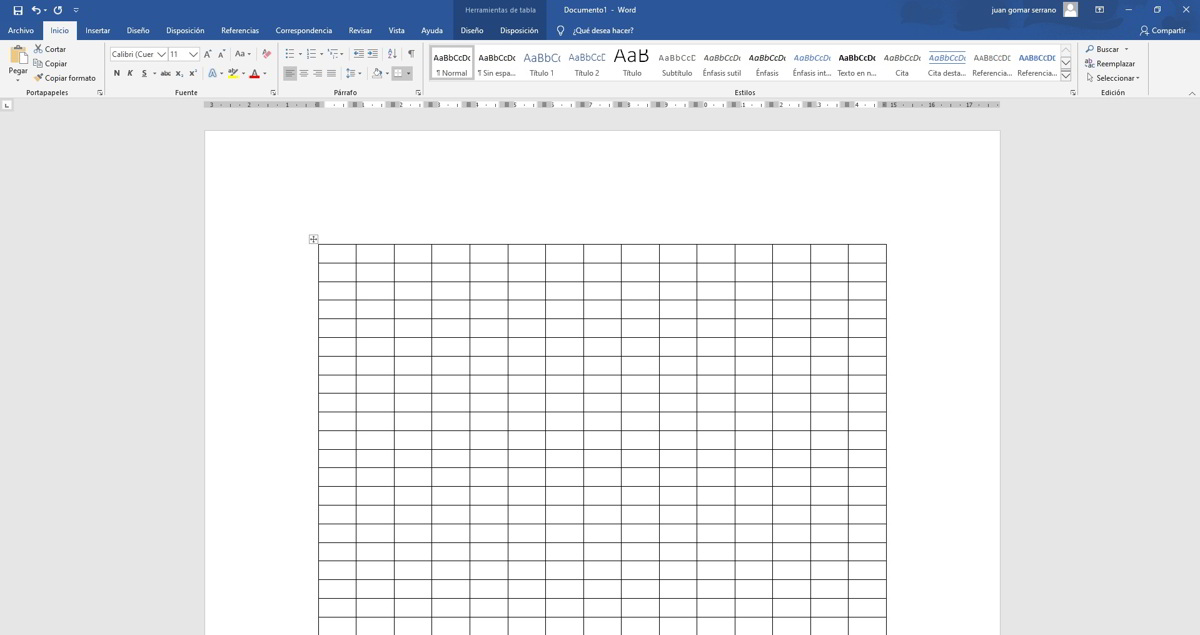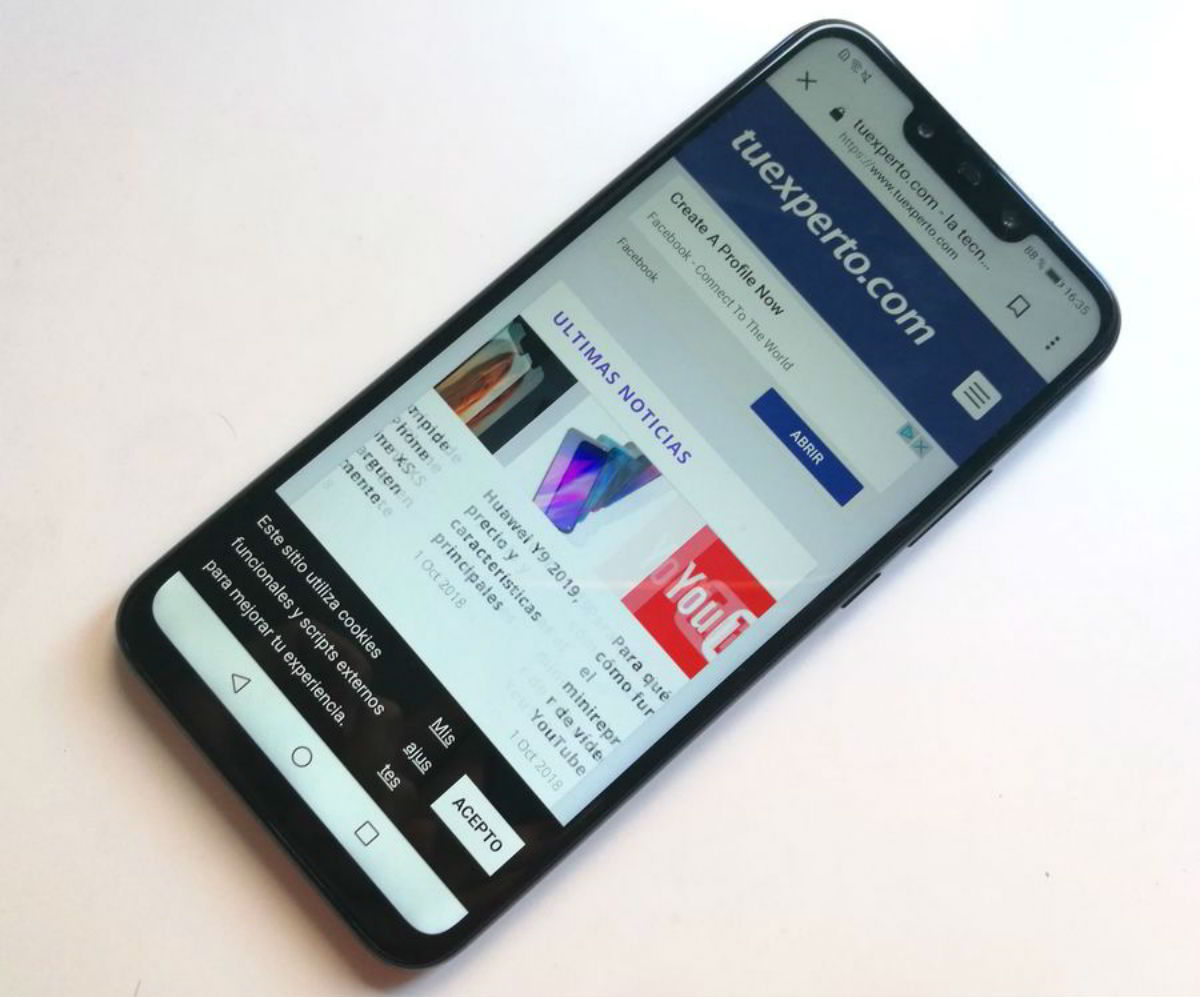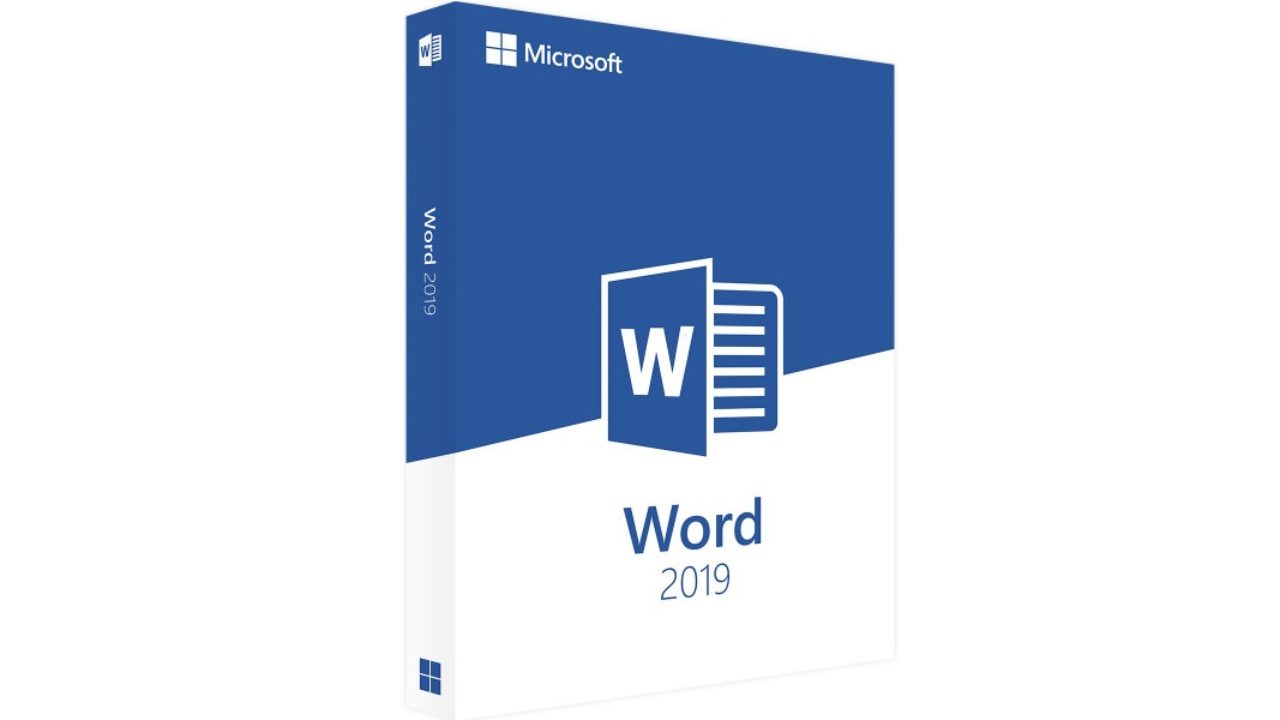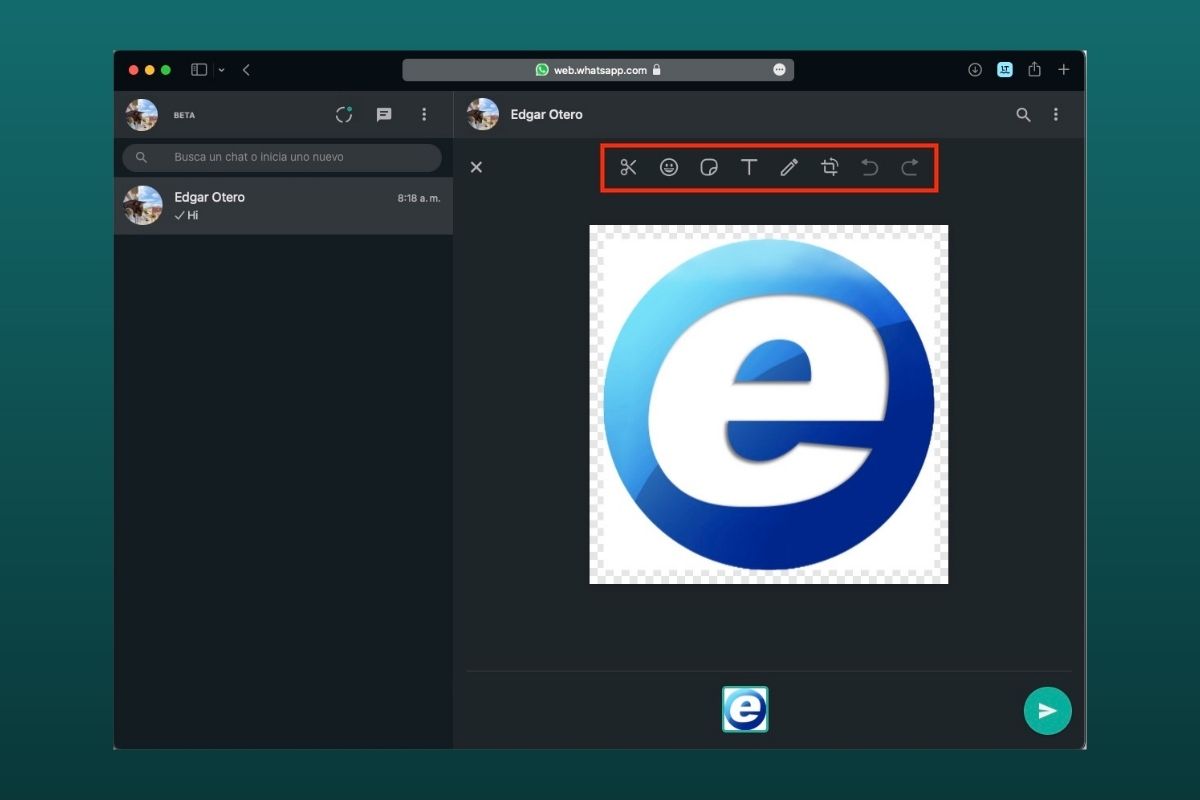
Las pegatinas de WhatsApp son una de las formas más efectivas de comunicarse con los demás, especialmente cuando se trata de transmitir emociones o sentimientos. Los desarrolladores de aplicaciones parecen ser conscientes de esta situación y por eso acaban de incorporar una nueva herramienta de creación de pegatinas, pegatinas o pegatinas (como quieras contarles) en su versión online.
En este artículo te contamos cómo utilizar esta nueva función para crear pegatinas personales con tus fotos favoritas. Te explicamos el proceso que debes realizar para hacerlo tú mismo de forma rápida y sencilla.
Nota: Es posible que esta opción no esté disponible en todas las versiones de WhatsApp Desktop o WhatsApp web. En nuestro caso, no pudimos usar la herramienta de creación de stickers de la aplicación oficial para macOS, pero podríamos usar la versión web con Safari. Es probable que esta función llegue pronto a todos los usuarios.
Cómo crear tus propias pegatinas de WhatsApp paso a paso
Ponerse más enfermo con la versión para PC y Mac de WhatsApp es realmente fácil. El primer paso que debes dar es acceso a una conversación. Luego haga clic en el icono del clip para ver todas las opciones de envío disponibles.
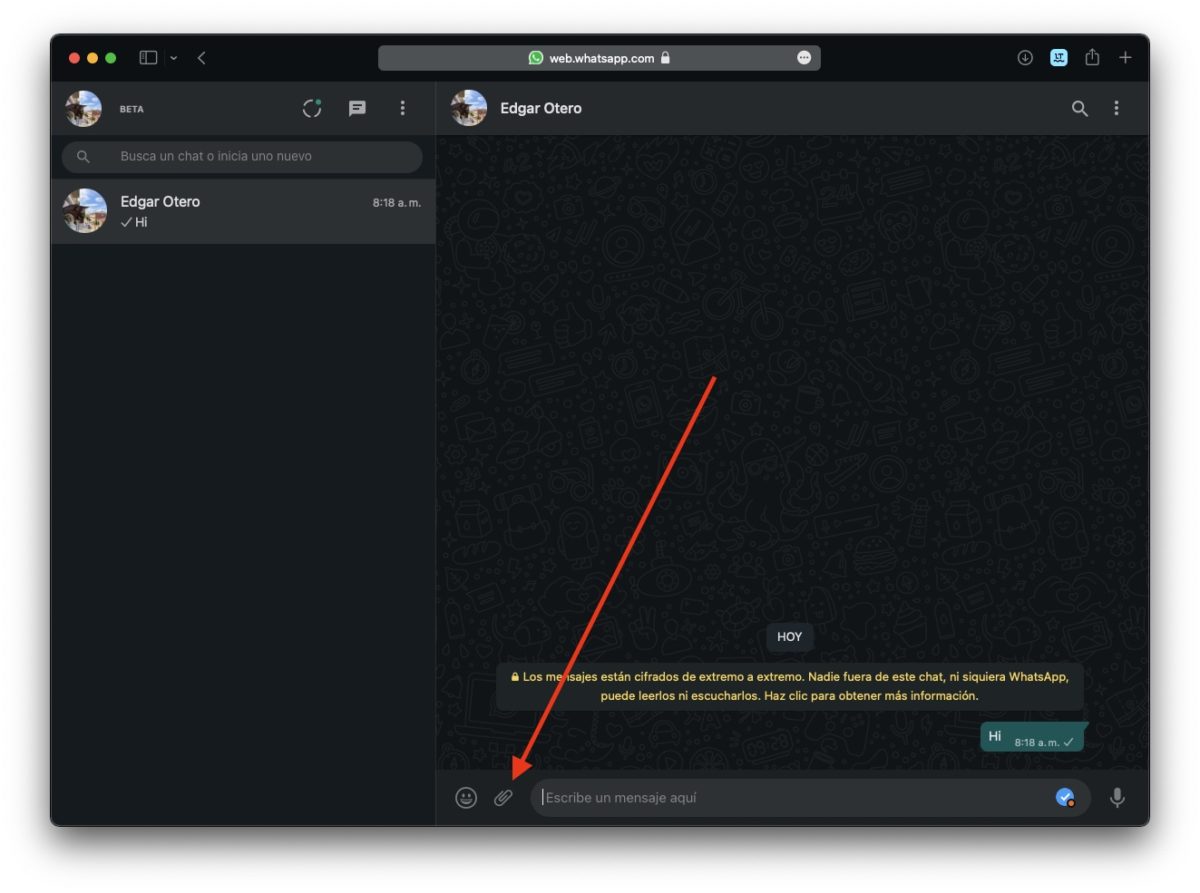
Si se muestran los botones en pantalla el con la pegatina, Tienes suerte. En tu caso tienes el herramienta de creación de pegatinas. Por el contrario, si no tiene el botón de etiqueta, intente usar la versión web de WhatsApp para seguir los pasos de esta guía.
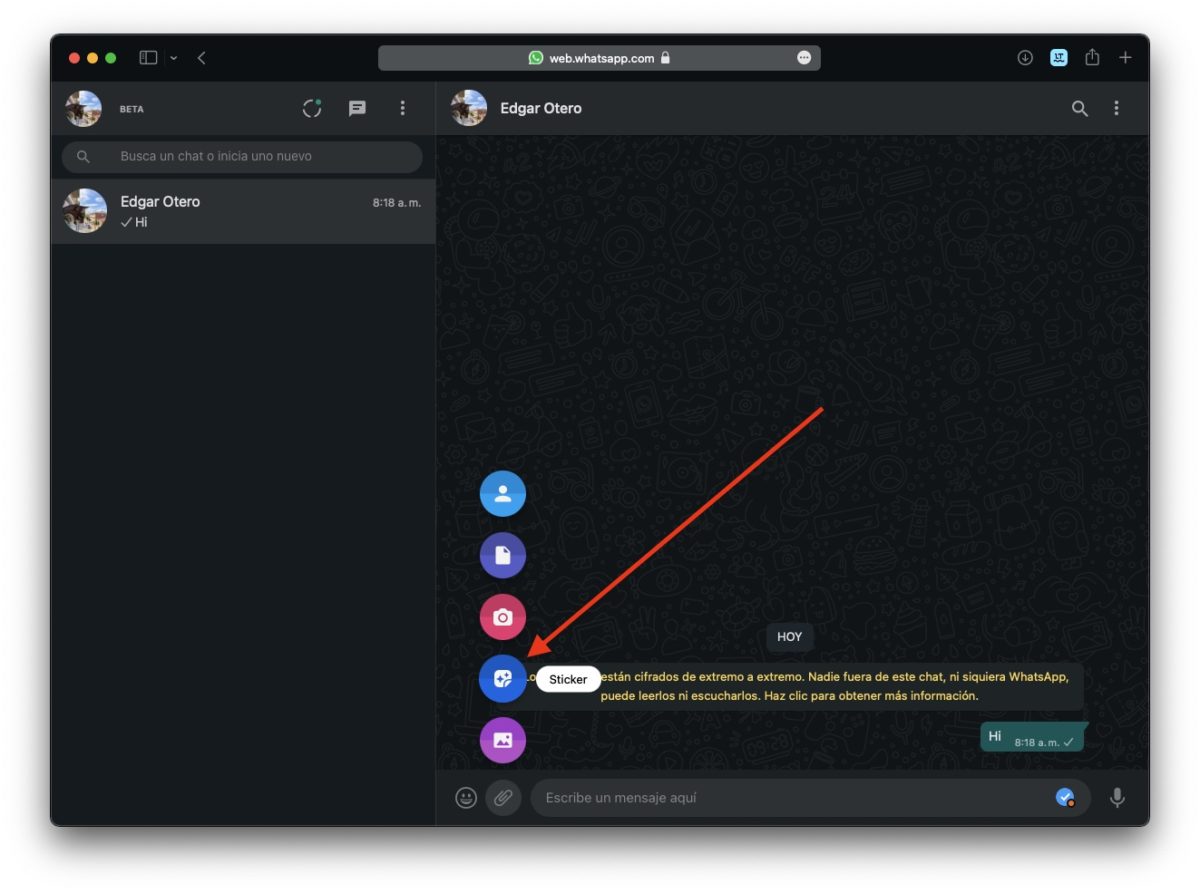
Al hacer clic en el botón de la etiqueta, se abrirá el explorador de archivos de inmediato. Seleccione la imagen que desea utilizar en el proceso de creación. Nuestra recomendación es elegir una foto o una imagen en la que el fondo y el objeto principal están claramente diferenciados. Esto le permitirá separar los dos elementos más fácilmente. En general, es posible seleccionar cualquier imagen independientemente de su apariencia, ya que WhatsApp te permite crear pegatinas sin necesidad de editar. En nuestro caso, elegimos el logo de su especialista.
Con la imagen cargada, es hora de aplicar los cambios apropiados. Dispones de las siguientes herramientas:
- Recorta la imagen. Es ideal para eliminar el fondo de una foto.
- Agregar emoji. Dale un toque divertido a tu pegatina con emojis.
- Adjuntar una calcomanía.
- Agregar escritura.
- Corta el pegamento.
Además, si comete un error durante el proceso de edición, tiene un botón para deshacer los últimos cambios.
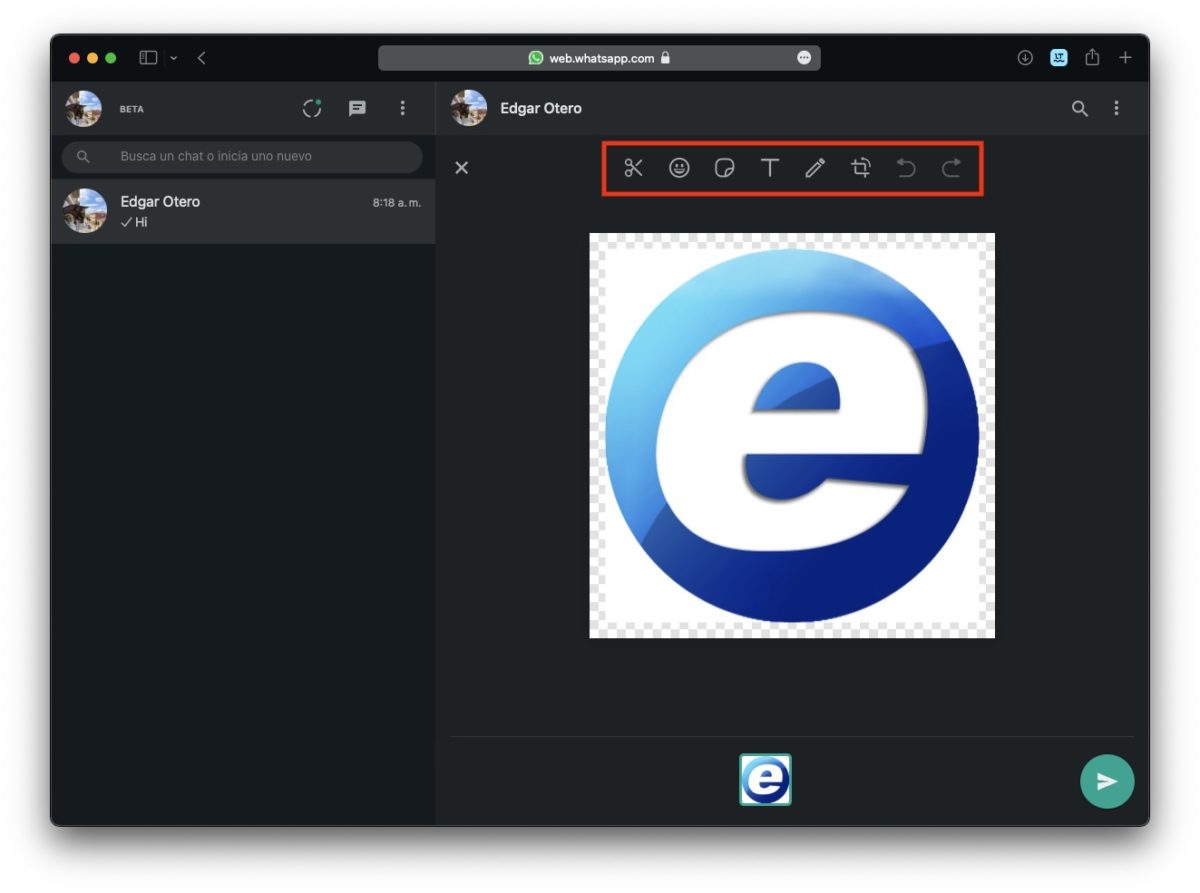
Cuando haya terminado de editar, presione el botón enviar.
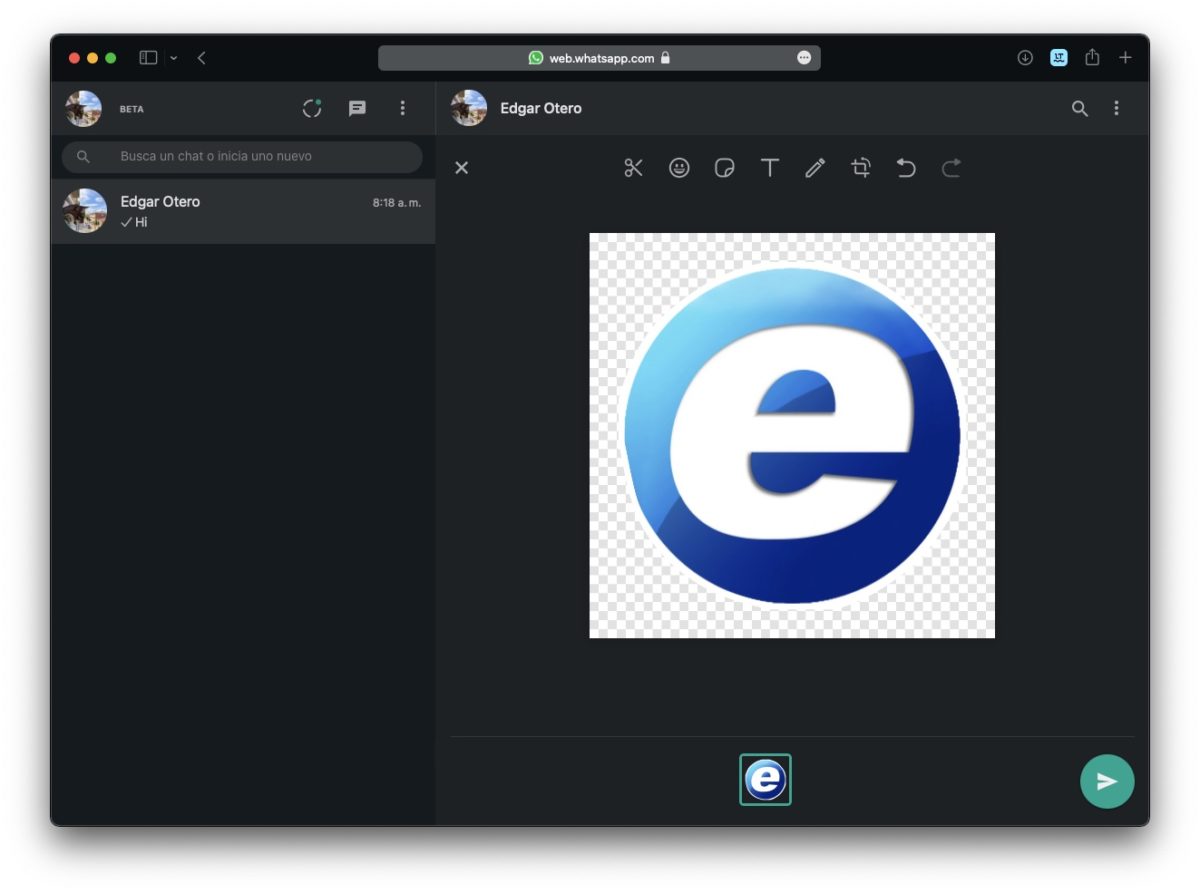
La pegatina se habrá enviado a su contacto.
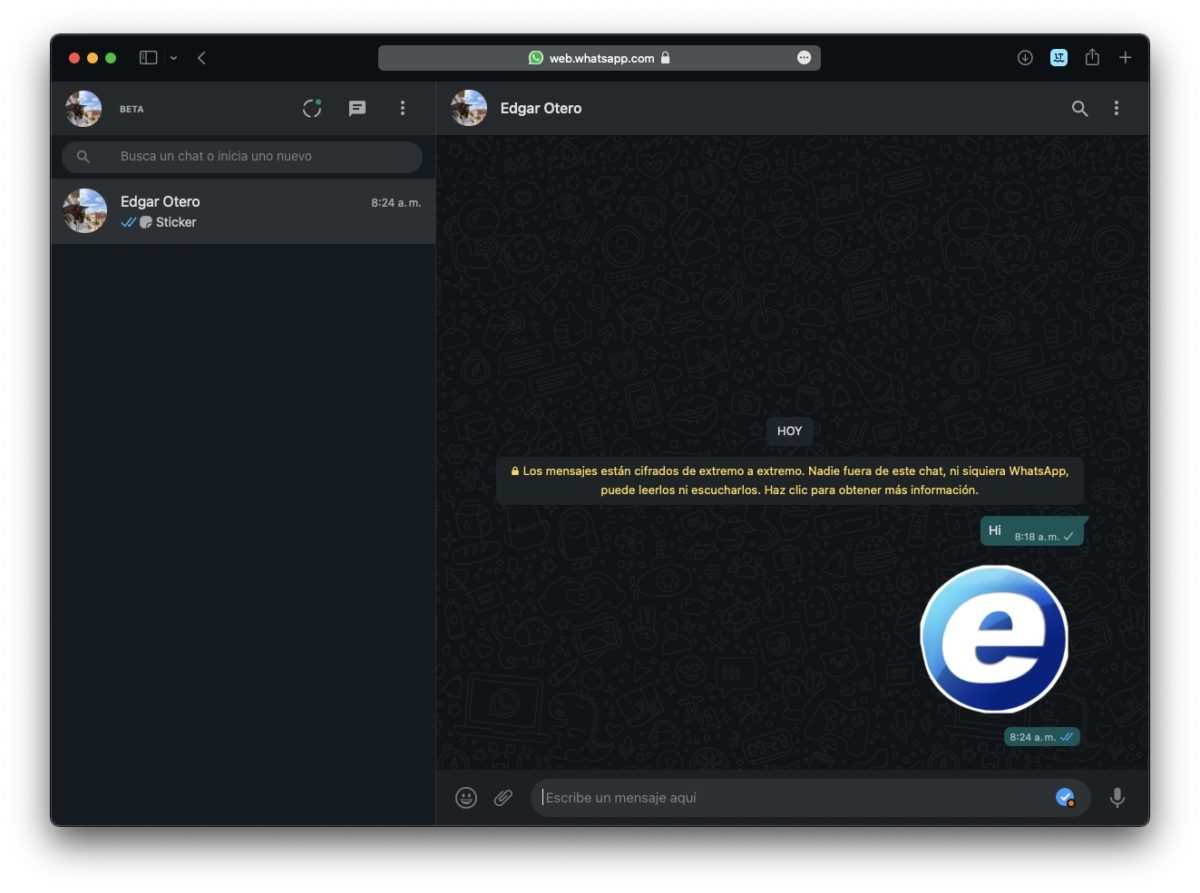
Es posible que desee guarde su calcomanía para uso futuro. Tenga en cuenta que esta opción no existe en WhatsApp Web o WhatsApp Desktop para PC y Mac. Pero debido a que las conversaciones están sincronizadas, su plan estará disponible desde la aplicación móvil. Simplemente ve al chat donde enviaste la pegatina y haz clic en ella. Luego haga clic en agregar a los favoritos.
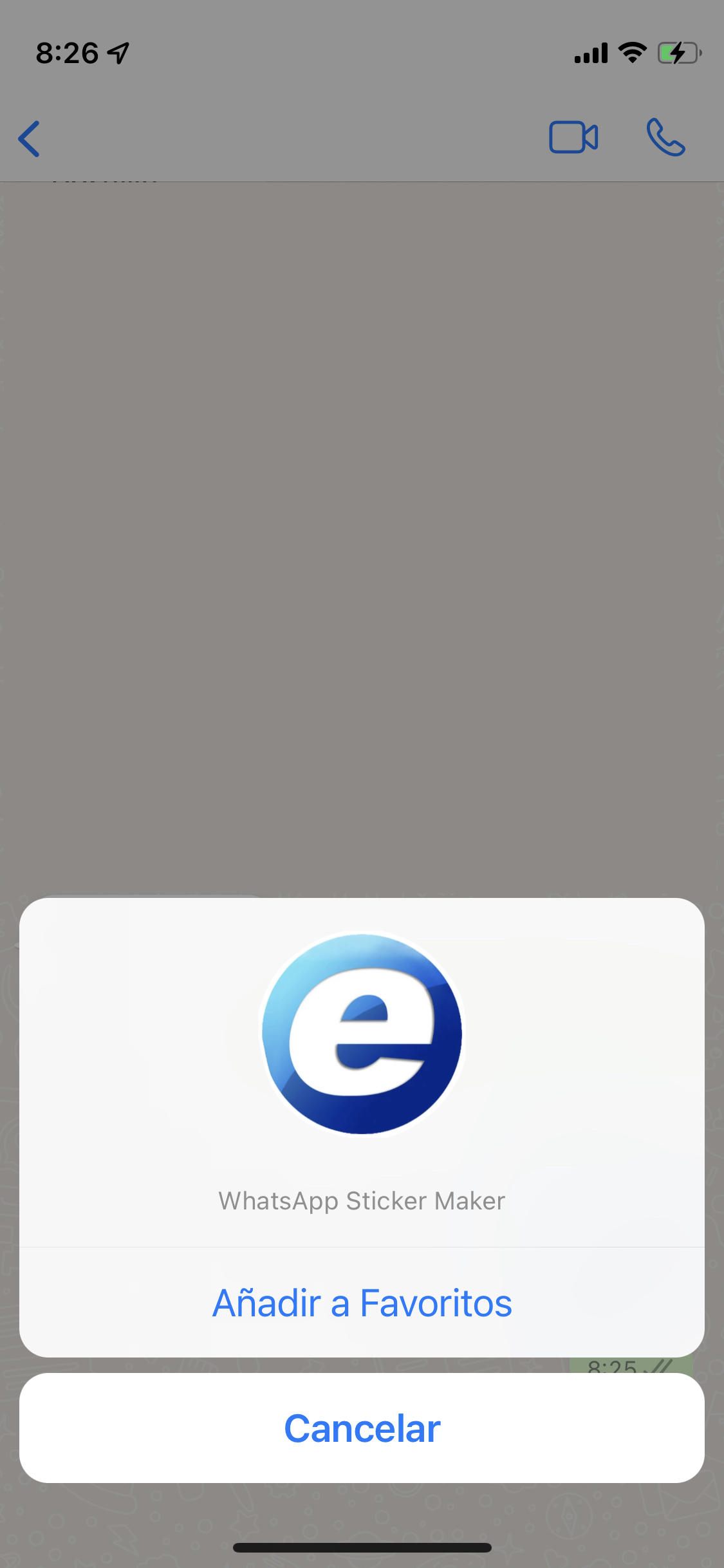
De esta forma, la pegatina se guarda en su cuenta. Además, si pierde su teléfono móvil o cambia su dispositivo, puede recuperar sus planes con una copia de seguridad. Las pegatinas son uno de los elementos que se almacenan en Google Drive o iCloud cuando se hace una copia de seguridad de sus conversaciones.
.